本記事は、LINEのログアウトする方法について解説します。
LINEのアカウントをプライベート/仕事用とで分けた時に、アカウントを切り替えて使いたいときもあります。そこで、スマホのLINEアプリで「ログアウト」からのアカウント切り替えができるのか?について解説します。
もくじ
LINEアプリからログアウトすることは可能なの?
スマホ版LINEではログアウト機能が実装されていない
TwitterやInstagramといった多くのSNSサービスにはログアウト機能が備わっている一方で、実はLINEのスマホ版アプリでは現時点でログアウト(サインアウト)機能が実装されていません。
LINEアプリを削除することで実際的なログアウトとなる
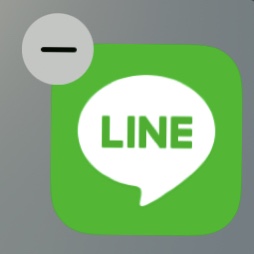
LINEアプリは原則としてログアウトできませんが、アプリ自体を端末から削除することで疑似的にログアウトすることは可能です。
ただし、この場合LINEのデータバックアップをしておかないと、再インストールした際に、トークの履歴・内容が復元できなくなるため、再度インストールして同じアカウントで利用開始するには、その準備としてバックアップを必ず行っておきましょう。
▼LINEのバックアップの具体的な方法はこちらを御覧くださいませ。
▼また、手作業でのバックアップの他に、自動で定期的にデータ保存を行ってくれる「自動バックアップ」の機能を利用する手段もあります。
PC版でのみログアウトが可能となっている
例外として、LINEのPC版やGoogle Chrome版であれば、アクセス中のアカウントからログアウトすることが可能です。
普段からパソコンを利用していて、かつLINEでのやり取りが多い方には、アカウントのログイン・ログアウトができるこれらがお勧めです。
PC版・Chrome版からログアウトする方法
LINEのPC版からログアウトする場合
▼PC版のウィンドウの左下にある…をクリックしてください。
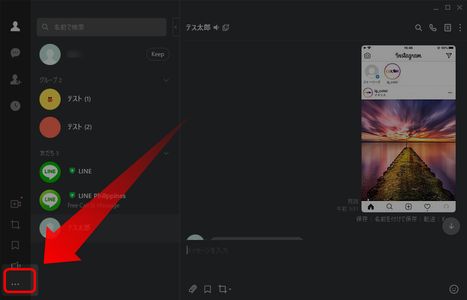
▼するとメニューが開くので、その中からログアウトをクリックすればOKです。
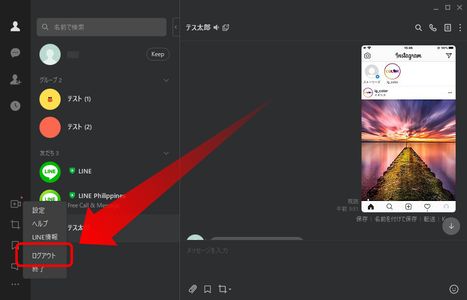
Chrome版からログアウトする場合
▼拡張版のウィンドウの左上に書かれたLINEをクリックしてください。

▼クリック後にメニューが開くので、そのままログアウトを選択すればログアウト成功です。
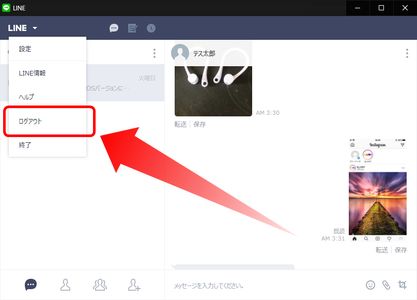
LINEアプリ経由でPC版LINEからログアウトさせることも可能
LINEはメインで使用しているスマホがいわゆる「親デバイス」となっていて、「子デバイス」となっているPCやブラウザは、メインのスマホアプリから簡単にログアウトさせることができます。
▼初めにLINEアプリを起動し、ホーム画面の左上にある⚙アイコンをタップしてください。
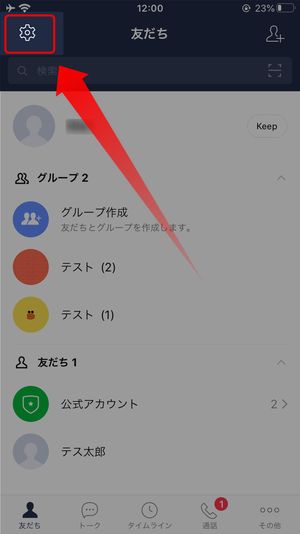
▼設定画面が開くので、次にアカウントをタップしてください。

▼画面が切り替わったら、ページ下部にあるログイン中の端末をタップしてください。
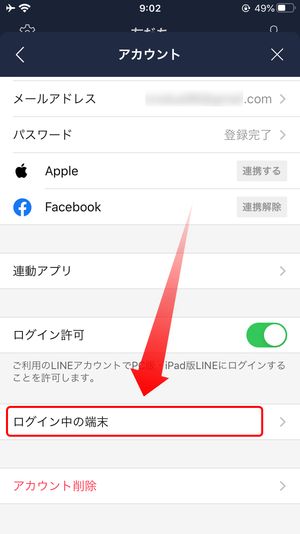
▼するとアカウントが現在ログイン中の端末一覧が表示されるので、ログアウトさせたい端末の右側にあるログアウトをタップしてください。
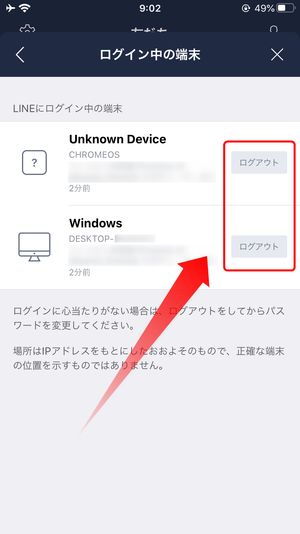
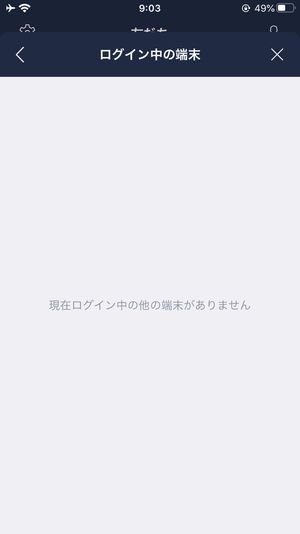
LINEアカウントをログアウトしたらどうなる?
LINEアプリをアンインストールした場合
LINEアプリは一度アンインストールしてしまうと、バックアップを取っていないトーク履歴は削除となり消去されてしまいますのでご注意ください。
▼バックアップのやり方については、こちらのドハック記事をご覧くださいませ!
PC・ブラウザ・iPad版からログアウトした場合
PC版、Chrome版、およびiPad版からアカウントをログアウトさせた場合、登録したメールアドレスとパスワードさえあれば、いつでも再ログインを行うことが可能となっています。
また、パスワードを忘れてしまった場合でも、再設定して変更することができます。
PC版でパスワードを再設定する方法
▼PC版のログイン画面にて、ログインボタンの右下にあるパスワードを再設定をクリックしてください。
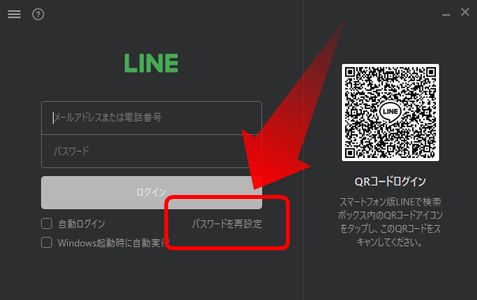
▼下記画面にて登録したメールアドレスを入力して確認をタップし送信した後、届いたメールにあるリンクからパスワードの再設定が行えます。
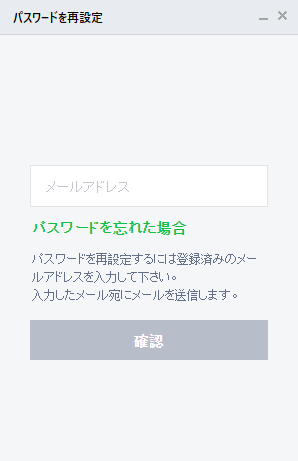
Chrome版で再設定する場合
▼Chrome版のログイン画面にて、画面の下部にあるパスワードを再設定をクリックしてください。

▼先ほど同様、下記画面で登録したメールアドレスを入力・送信し、届いたメール内のリンクからパスワードの再設定を行うことができます。
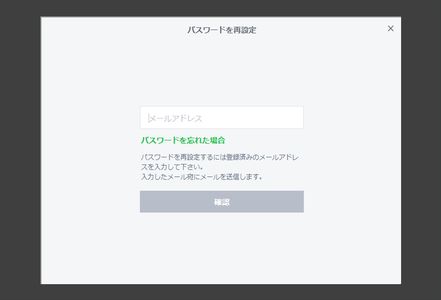
LINEを起動したら勝手にログアウトになっていた!その理由とは?
通常、LINEを起動した後は自動的に自分のアカウントが開きますが、なぜかログアウトされた状態に陥ることがまれにあります。
アプリ版LINEで勝手にログアウトしてしまうケース
考えられる原因としては、
- 別の端末上で同アカウントがログインされた時
- アプリのアップデート時に不具合
という場合に、半ば強制的なログアウト状態になってしまいます。
①の別端末からのログインの場合というのは、実際的に「アカウントの引き継ぎ」をしないと起こり得ないものです。そして、アカウントの引き継ぎは、元の端末(スマホ)で「アカウントの引き継ぎ」に関する準備と別端末からの認証を経ないと起こらないものになりますので、もしこのケースが疑われる場合、誰かに携帯を操作されたかなどについて確認を行いましょう。
それ以外では、稀なケースとしてアプリのアップデートに通信の不具合などによりログアウトしてしまうケースが過去にあったようです。
PC版やChrome版で勝手にログアウトしてしまうケース
PCやChrome版の場合、別のPCから同アカウントにログインしたことに連動して片方がログアウトした原因が考えられます。
もしくはこちらでご紹介している通り、スマホのLINEアプリからログインしているPCやブラウザの情報を削除することによって、自動的にログアウトさせることもできます。
身に覚えのない場合は、LINEに問い合わせ
いずれの場合でも、第三者が自分のLINEのメールアドレス・パスワードを利用してアカウントに侵入した可能性がありますので身に覚えがない場合は、LINEの運営に問い合わせの連絡を行いましょう。
▼LINEへ直接問い合わせの連絡を行う方法はこちらの記事を御覧くださいませ。
まとめ
いかがだったでしょうか?
今回はLINEアカウントを様々な端末からログアウトする方法をご紹介しました。
私用・業務用などの複数のアカウントをお持ちの方は、これらの方法を上手くご利用になることで、いつでも簡単かつ安全にログアウト・ログインすることが可能になるでしょう。






